Edytowanie metadanych plików audio za pomocą Mp3tag
Czasami można zauważyć sytuację, w której podczas odtwarzania pliku MP3 nazwisko wykonawcy lub tytuł utworu jest wyświetlany w postaci zestawu niezrozumiałych hieroglifów. Sam plik nazywa się poprawny. Oznacza to niepoprawnie określone tagi. W tym artykule pokażemy, jak edytować te bardzo tagi plików audio Mp3tag .
Spis treści
Edytowanie tagów w Mp3tag
Nie będziesz potrzebować żadnych specjalnych umiejętności ani wiedzy. Aby zmienić informacje o metadanych, potrzebny jest sam program i te kompozycje, dla których będą edytowane kody. A następnie musisz postępować zgodnie z instrukcjami opisanymi poniżej. W sumie można wyróżnić dwie metody modyfikacji danych za pomocą Mp3tag - ręcznego i półautomatycznego. Przyjrzyjmy się bliżej każdemu z nich.
Metoda 1: Ręcznie zmień dane
W takim przypadku musisz ręcznie wprowadzić wszystkie metadane. Pominiemy proces pobierania i instalacji Mp3tag na komputerze lub laptopie. Na tym etapie nie napotkasz żadnych trudności i pytań. Zacznijmy od bezpośredniego użycia oprogramowania i opisz sam proces.
- Uruchom Mp3tag.
- Główne okno programu można warunkowo podzielić na trzy obszary - listę plików, obszar edycji znaczników i pasek narzędzi.
- Następnie musisz otworzyć folder, w którym znajdują się potrzebne utwory. Aby to zrobić, naciśnij kombinację klawiszy "Ctrl + D" w tym samym czasie lub po prostu kliknij odpowiedni przycisk na pasku narzędzi Mp3tag.
- W rezultacie otworzy się nowe okno. Wymaga to określenia folderu z zagnieżdżonymi plikami audio. Zaznacz go, klikając nazwę lewym przyciskiem myszy. Następnie kliknij przycisk "Wybierz folder" u dołu okna. Jeśli posiadasz dodatkowe foldery w tym katalogu, nie zapomnij o zaznaczeniu w oknie wyboru lokalizacji naprzeciwko odpowiedniego wiersza. Zauważ, że w oknie wyboru nie zobaczysz zagnieżdżonych plików muzycznych. Po prostu program ich nie wyświetla.
- Następnie w prawej części okna Mp3tag pojawi się lista wszystkich utworów, które były obecne w poprzednio wybranym folderze.
- Wybierz kompozycję z listy, dla której zmienimy tagi. Aby to zrobić, po prostu kliknij lewym przyciskiem myszy na nazwie tego.
- Teraz możesz przejść bezpośrednio do zmiany metadanych. Po lewej stronie okna Mp3tag znajdują się linie, które należy wypełnić odpowiednimi informacjami.
- Możesz także określić okładkę kompozycji, która będzie wyświetlana na ekranie podczas jej odtwarzania. Aby to zrobić, kliknij prawym przyciskiem myszy odpowiedni obszar z obrazem dysku, a następnie kliknij "Dodaj okładkę" w menu kontekstowym.
- W rezultacie otworzy się standardowe okno wyboru pliku z katalogu głównego komputera. Znajdź żądane zdjęcie, zaznacz je i kliknij przycisk "Otwórz" w dolnej części okna.
- Jeśli wszystko zostało wykonane poprawnie, wybrany obraz zostanie wyświetlony po lewej stronie okna Mp3tag.
- Po wypełnieniu wszystkich niezbędnych wierszy informacjami, musisz zapisać zmiany. Aby to zrobić, wystarczy kliknąć przycisk w postaci dyskietki, która znajduje się na pasku narzędzi programu. Ponadto, aby zapisać zmiany, możesz użyć skrótu klawiaturowego "Ctrl + S".
- Jeśli chcesz poprawić te same znaczniki jednocześnie dla kilku plików, musisz przytrzymać klawisz "Ctrl" , a następnie kliknąć raz na liście dla plików, dla których zmienione zostaną metadane.
- Po lewej stronie w niektórych polach zobaczysz linie "Opuść" . Oznacza to, że wartość tego pola pozostanie dla każdej piosenki. Ale to nie przeszkadza ci w zarejestrowaniu twojego tekstu, a nawet w usunięciu treści.
- Nie zapomnij zapisać wszystkich zmian, które zostaną wprowadzone w ten sposób. Odbywa się to w taki sam sposób, jak w przypadku pojedynczych tagów edycji - za pomocą kombinacji "Ctrl + S" lub specjalnego przycisku na pasku narzędzi.
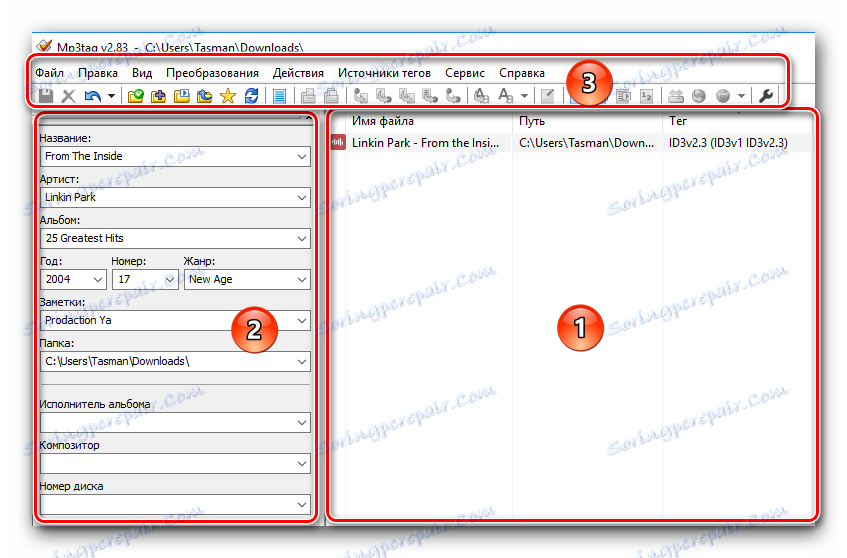

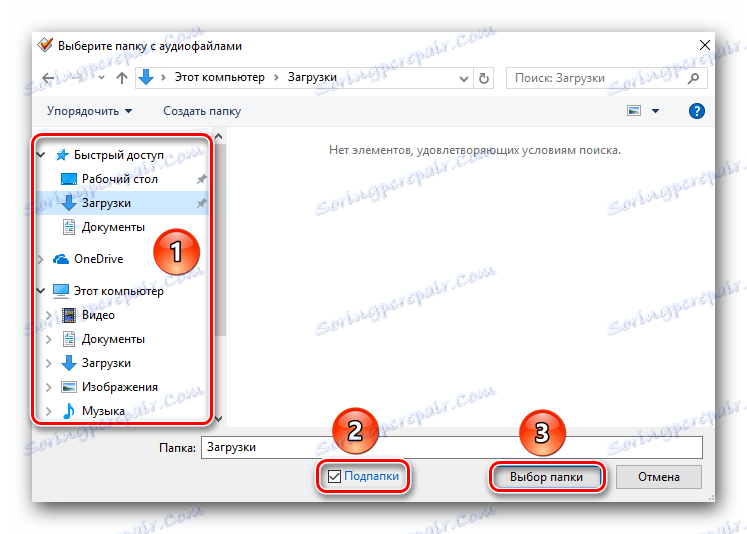
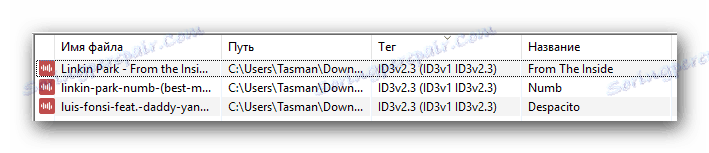
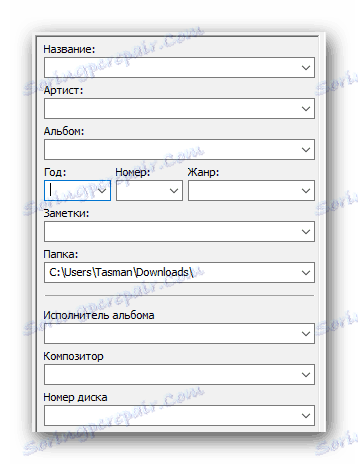
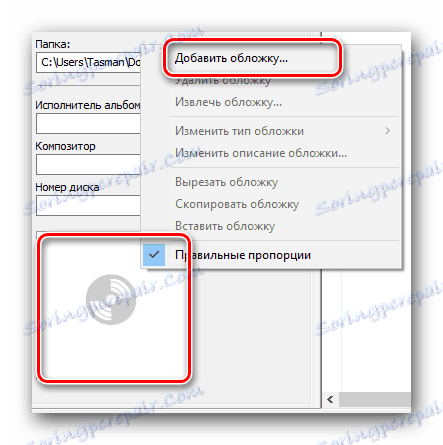
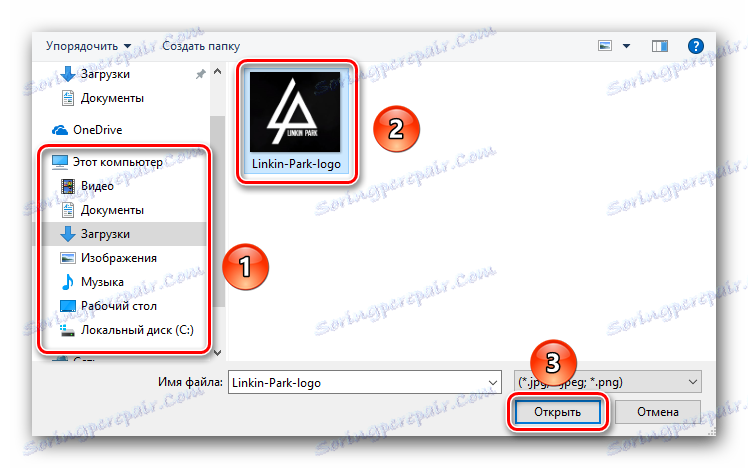
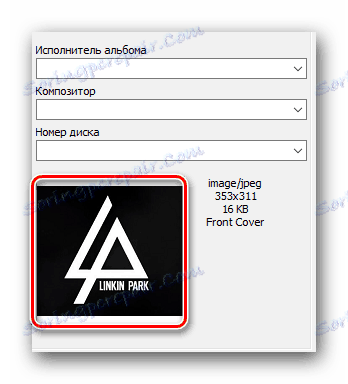
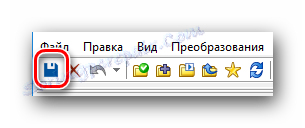
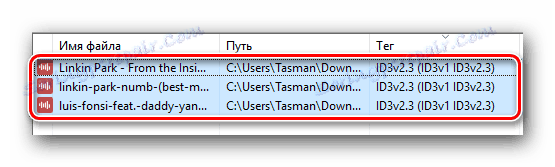
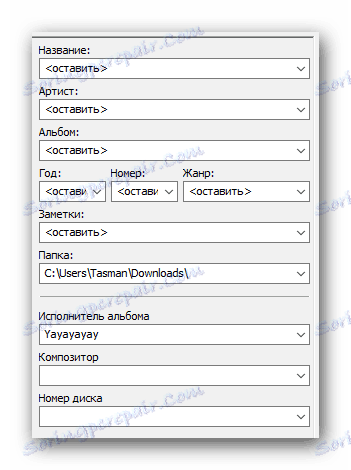
To w rzeczywistości cały ręczny proces zmiany znaczników pliku audio, który chcieliśmy ci wspomnieć. Zauważ, że ta metoda ma swoją wadę. Chodzi o to, że wszystkie informacje, takie jak nazwa albumu, rok jego wydania itd., Należy samodzielnie przeszukać w Internecie. Ale można tego częściowo uniknąć, jeśli zastosujemy następującą metodę.
Metoda 2: Określ metadane za pomocą baz danych
Jak wspomnieliśmy nieco wcześniej, ta metoda pozwoli ci zarejestrować tagi w trybie półautomatycznym. Oznacza to, że główne pola, takie jak rok wydania utworu, albumu, pozycja w albumie itd. Zostaną wypełnione automatycznie. Aby to zrobić, musisz zwrócić się do jednej ze specjalistycznych baz danych w celu uzyskania pomocy. Tak to będzie wyglądało w praktyce.
- Po otwarciu folderu w Mp3tag z listą ścieżek muzycznych, wybierz jeden lub więcej plików z listy, dla której chcesz znaleźć metadane. Jeśli wybierzesz kilka ścieżek, pożądane jest, aby wszystkie pochodziły z tego samego albumu.
- Następnie kliknij na samym szczycie okna programu w wierszu "Źródła tagów" . Następnie pojawi się wyskakujące okienko, w którym wszystkie usługi będą wyświetlane jako lista - z ich pomocą i brakującymi znacznikami zostaną wypełnione.
- W większości przypadków będziesz musiał zarejestrować się na stronie. Jeśli chcesz uniknąć niepotrzebnego zamieszania przy wprowadzaniu danych, zalecamy skorzystanie z bazy danych "freedb" . Aby to zrobić, kliknij odpowiednią linię w polu powyżej. W razie potrzeby można użyć absolutnie dowolnej bazy danych wymienionej na liście.
- Po kliknięciu na linię "OBD freedb" , nowe okno pojawi się na środku ekranu. W nim należy zaznaczyć ostatnią linię, która mówi o wyszukiwaniu w Internecie. Następnie kliknij przycisk "OK" . Znajduje się w tym samym oknie nieco niżej.
- Następnym krokiem jest wybór rodzaju wyszukiwania. Możesz wyszukiwać według wykonawcy, albumu lub tytułu utworu. Radzimy szukać według artysty. Aby to zrobić, wpisz nazwę grupy lub wykonawcy w polu, zaznacz odpowiednią linię za pomocą haczyka, a następnie kliknij przycisk "Dalej" .
- Następne okno wyświetli listę albumów artysty, którego szukasz. Wybierz tę, którą potrzebujesz z listy i kliknij przycisk "Dalej" .
- Pojawi się nowe okno. W lewym górnym rogu widać już wypełnione pola z tagami. Jeśli chcesz, możesz je zmienić, jeśli jedno z pól zostanie wypełnione niepoprawnie.
- Możesz także określić dla kompozycji numer sekwencji, który jest mu przypisany w oficjalnym albumie wykonawcy. W dolnym obszarze zobaczysz dwa okna. Po lewej stronie zostanie wyświetlona oficjalna lista utworów, a po prawej - ścieżka, dla której edytowane są znaczniki. Wybierając kompozycję z lewego okna, możesz zmienić jej położenie za pomocą przycisków "Powyżej" i "Poniżej" , które znajdują się obok siebie. Umożliwi to ustawienie pliku audio na pozycję, na której znajduje się w oficjalnej kompilacji. Innymi słowy, jeśli utwór znajduje się na czwartej pozycji w albumie, musisz obniżyć trasę do dokładnej pozycji, aby uzyskać dokładność.
- Po określeniu wszystkich metadanych i wybraniu pozycji ścieżki kliknij przycisk "OK" .
- W rezultacie wszystkie metadane zostaną zaktualizowane, a zmiany zostaną natychmiast zapisane. Po kilku sekundach pojawi się okno z informacją, że tagi zostały pomyślnie zainstalowane. Zamknij okno, klikając przycisk "OK" .
- Podobnie, musisz zaktualizować tagi dla innych piosenek.

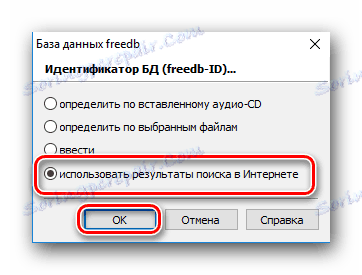
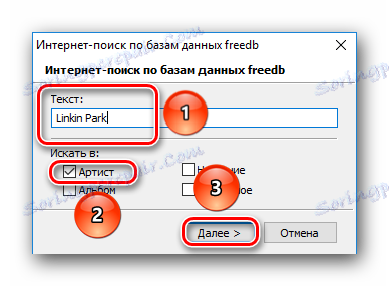
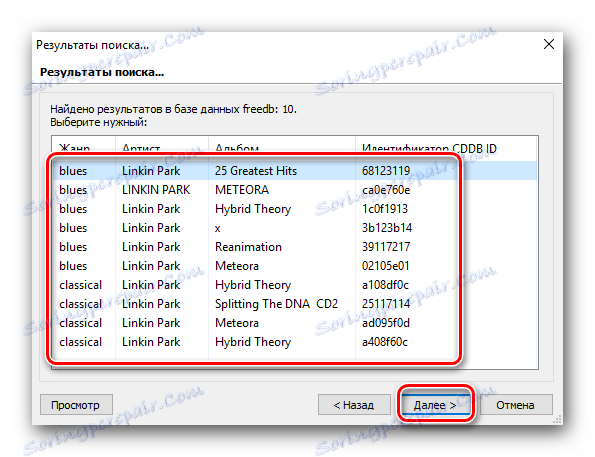
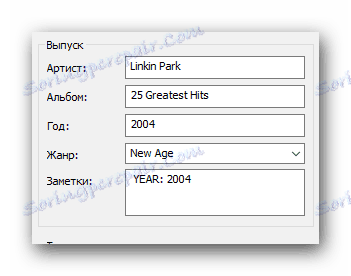

To kończy opisany sposób edycji tagów.
Dodatkowe funkcje Mp3tag
Oprócz standardowej edycji znaczników, program wspomniany w tytule pomoże ci numerować wszystkie rekordy we właściwy sposób, a także pozwoli ci określić nazwę pliku zgodnie z jego kodem. Porozmawiajmy o tych punktach bardziej szczegółowo.
Numerowanie ścieżek
Otwierając folder z muzyką, możesz numerować każdy plik w wybrany sposób. W tym celu wystarczy wykonać następujące czynności:
- Wybierz z listy te pliki audio, które chcesz określić lub zmień numerację. Możesz zaznaczyć wszystkie utwory na raz ( Ctrl + A skrót klawiszowy) lub zaznaczyć tylko określone (trzymając "Ctrl" , klikając lewym przyciskiem myszy na nazwie żądanych plików).
- Następnie kliknij przycisk oznaczony "Kreator numerowania" . Znajduje się na pasku narzędzi Mp3tag.
- Następnie otwiera się okno z opcjami numerowania. Tutaj możesz określić, od której liczby rozpocząć numerowanie, czy dodać zero do liczb pierwszych, a także, aby powtórzyć numerowanie dla każdego podfolderu. Po zanotowaniu wszystkich niezbędnych opcji, musisz kliknąć "OK", aby kontynuować.
- Rozpocznie się proces numerowania. Po chwili pojawi się komunikat o jego końcu.
- Zamykamy to okno. Teraz w metadanych wcześniej zapisanych ścieżek numer zostanie wskazany zgodnie z kolejnością numerowania.
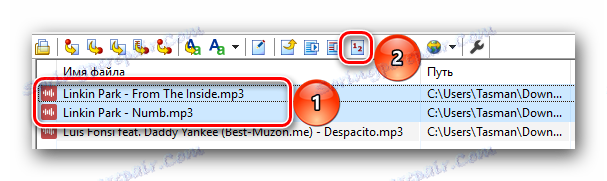

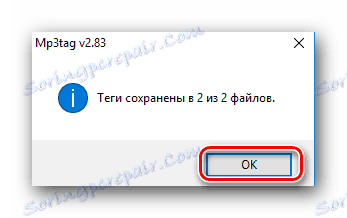
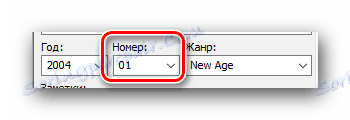
Przenoszenie nazwy do tagu i na odwrót
Zdarzają się przypadki, gdy plik muzyczny zawiera kody, ale nie ma nazwy. Czasami dzieje się tak na odwrót. W takich przypadkach pomocne mogą być funkcje przesyłania nazwy pliku do odpowiednich metadanych i odwrotnie, od znaczników do nazwy głównej. W praktyce wygląda to tak.
Tag - Nazwa pliku
- W folderze z muzyką mamy pewien plik audio, który na przykład nazywa się "Nazwa" . Wybierz go, klikając raz jego nazwę lewym przyciskiem myszy.
- Na liście metadanych wyświetlana jest właściwa nazwa wykonawcy i utworu.
- Oczywiście możesz ręcznie zapisywać dane, ale łatwiej to zrobić automatycznie. Aby to zrobić, kliknij odpowiedni przycisk o nazwie "Tag - File Name" . Znajduje się na pasku narzędzi Mp3tag.
- Pojawi się okno z informacjami wstępnymi. W polu powinieneś mieć wartości "% artist% -% title%" . Możesz także dodać inne zmienne z metadanych do nazwy pliku. Pełna lista zmiennych zostanie wyświetlona po kliknięciu przycisku po prawej stronie pola wprowadzania.
- Po określeniu wszystkich zmiennych kliknij przycisk "OK" .
- Następnie plik zostanie poprawnie zmieniony, a odpowiednie powiadomienie pojawi się na ekranie. Następnie można go po prostu zamknąć.
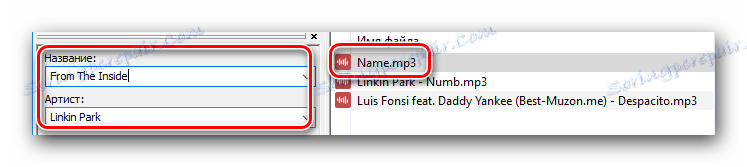

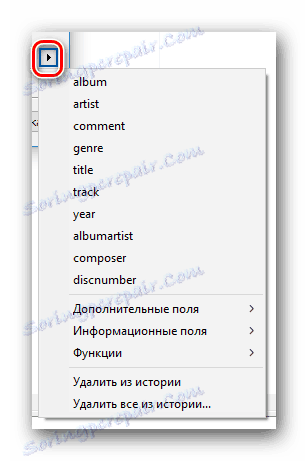
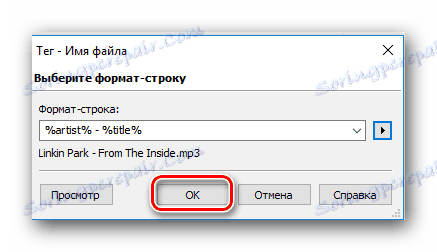
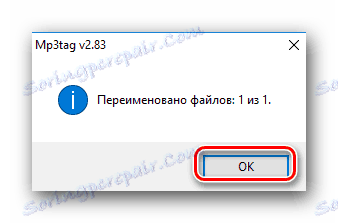
Nazwa pliku - Tag
- Wybierz plik muzyczny z listy, którego nazwę należy skopiować do własnych metadanych.
- Następnie kliknij przycisk "Nazwa pliku - Tag" , który znajduje się w panelu sterowania.
- Otworzy się nowe okno. Ponieważ nazwa piosenki najczęściej składa się z nazwy wykonawcy i tytułu utworu, w odpowiednim polu powinieneś mieć wartość "% artist% -% title%" . Jeśli nazwa pliku zawiera inne informacje, które można wprowadzić w kodzie (data wydania, album itp.), Musisz dodać swoje wartości. Ich listę można również wyświetlić, klikając przycisk po prawej stronie pola.
- Aby potwierdzić dane, naciśnij przycisk "OK" .
- W rezultacie pola danych zostaną wypełnione odpowiednimi informacjami, a na ekranie pojawi się powiadomienie.
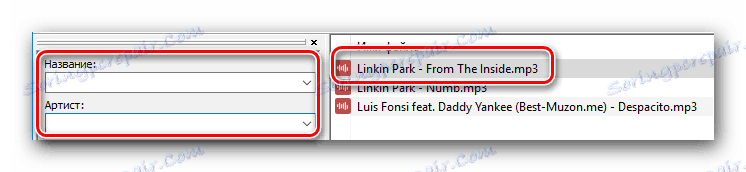
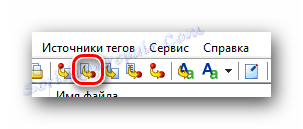
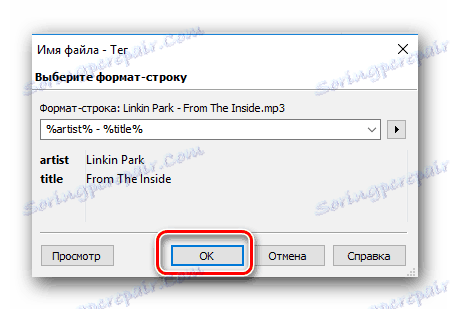
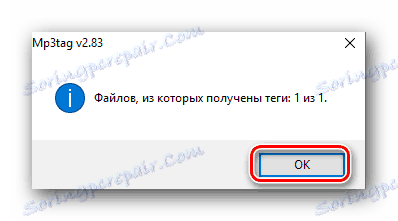
To cały proces przenoszenia kodu do nazwy pliku i na odwrót. Jak widać, w takim przypadku takie metadane jak rok wydania, nazwa albumu, numer utworu itd. Nie są określane automatycznie. Dlatego, aby uzyskać ogólny obraz, musisz zarejestrować te wartości ręcznie lub przez specjalną usługę. Rozmawialiśmy o tym w dwóch pierwszych metodach.
Artykuł ten płynnie zbliżył się do finału. Mamy nadzieję, że te informacje pomogą Ci edytować tagi, dzięki czemu możesz wyczyścić bibliotekę muzyczną.